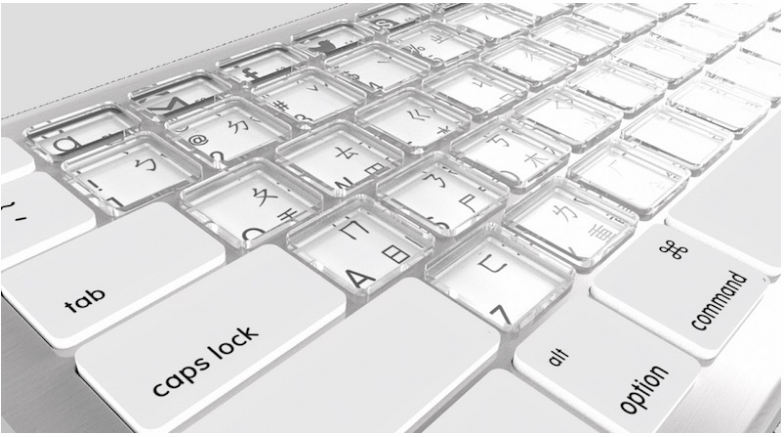Fare Düğmesini Basılı Tutmadan Öğeleri Seçmek, Sürüklemek İçin ClickLock’u Açın
Bu yazıda, Windows 10/8/7’de ClickLock’u nasıl etkinleştirebileceğinizi veya açabileceğinizi göreceğiz. Bu Tıklama Kilidi özelliği, fare düğmesine basmadan dosyaları, klasörleri ve öğeleri vurgulamanızı, seçmenizi ve sürüklemenizi sağlar.
Normalde bunu yapmamız gerektiğinde, fare düğmesini basılı tutarız ve öğeleri seçeriz. Ancak yerleşik ClickLock fare ayarı, basılı tutma kısmını ortadan kaldırmanızı sağlar.
Windows’da ClickLock’u Açma
Kilitle’yi açmak için, Kontrol panelini açın ve ardından Fare Özellikleri’ni açmak için Fare’ye tıklayın. Düğmeler sekmesinin altında, ClickLock’u göreceksiniz.
Tıklama Kilidini Aç onay kutusunu seçin. Bu, fare düğmesini basılı tutmadan öğeleri seçmenizi, vurgulamanızı veya sürüklemenizi sağlar. Başlamak için, fare düğmesine kısaca basmanız gerekir. Serbest bırakmak için fare düğmesine tıklayabilirsiniz. Aşağı tutma kısmı ile yapılır.
Ayarlar düğmesine basmak, tıklamanız kilitlenmeden önce fare düğmesine ne kadar süre basmanız gerektiğine karar vermenize ve ayarlamanıza olanak tanır. Kısa bir tıklama veya uzun bir tıklama ayarlayabilirsiniz.
Bunu yaptıktan sonra, Tamam’ı ve Uygula’yı tıklayın.
Çalışma şekli, seçimi başlatmak için fare düğmesini 2-3 saniye basılı tutun. Sonra bırakın. Şimdi dosyaları seçmeye başlayın. Artık tuşu basılı tutmanıza gerek olmadığını göreceksiniz. Vurgulamayı bitirdiğinizde, seçimi serbest bırakmak için fare düğmesine bir kez basabilirsiniz.
Dokunmatik ekranı sık sık kullanıyorsanız bu oldukça yararlı olabilir. Ama alışmak da biraz zaman alacak. En çok istediği bir şey değil, ancak fareyi bu şekilde kullanmayı tercih edebilecekler var.